Hinweis: Dieser Artikel wird aus Kulanz zur Verfügung gestellt. Er wurde automatisch mit einer Software übersetzt und unter Umständen nicht korrekturgelesen. Die englischsprachige Fassung gilt als offizielle Version und Sie können dort die aktuellsten Informationen finden. Hier können Sie darauf zugreifen.
Bild eines Datensatzes ändern oder entfernen
Zuletzt aktualisiert am: Januar 29, 2024
Mit einem der folgenden Abonnements verfügbar (außer in den angegebenen Fällen):
|
|
HubSpot lädt automatisch ein Bild für Unternehmen hoch, die eine proprietäre Datenbank von Bildern verwenden. HubSpot verwendet das Bild ihres zugehörigen Unternehmens oder ein mit ihrer E-Mail-Domain verbundenes Bild.
Bitte beachten: Datensatzbilder werden intern zum Identifizieren von Kontakten oder Unternehmen in Ihrem HubSpot-Account verwendet. Ihre Kontakte und Unternehmen können die Bilder nicht sehen.
So ändern oder entfernen Sie das Bild in einem Datensatz:
- Navigieren Sie zu Ihren Kontakten oder Unternehmen:
- Klicken Sie in Ihrem HubSpot-Account auf CRM und dann auf Kontakte.
- Klicken Sie in Ihrem HubSpot-Account auf CRM und dann auf Unternehmen.
- Klicken Sie auf den Namen des Kontakts oder Unternehmens.
- Bewegen Sie den Mauszeiger über das Bild des Kontakts oder des Unternehmens und klicken Sie auf das edit bearbeiten-Symbol.
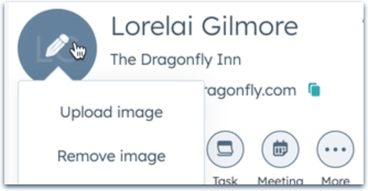
- Um das Bild zu entfernen, klicken Sie auf „Bild entfernen“.
- Um das Profilbild zu ersetzen, klicken Sie auf Bild hochladen. Im Dialogfeld:
- Klicken Sie auf „Datei auswählen“.
- Wählen Sie eine Bilddatei von Ihrem Computer aus und klicken Sie dann auf „Öffnen“.
Bitte beachten: Um sicherzustellen, dass Ihr Bild korrekt im Datensatz angezeigt wird, laden Sie eine Datei mit quadratischen Maßen hoch (z. B. 200 x 200).
-
- Klicken Sie auf „Bestätigen“, um das neue Bild festzulegen. Wenn das neue Bild nicht sofort angezeigt wird, aktualisieren Sie die Seite.
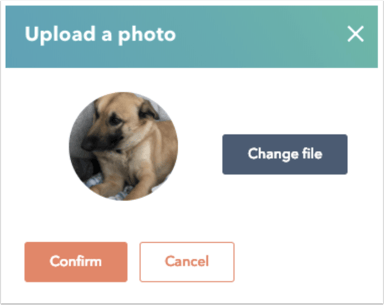
Sie können auch das Bild eines Datensatzes sowohl auf der Kontakt- als auch auf der Firmenindexseite ändern oder entfernen.
- Navigieren Sie zu Ihren Kontakten oder Unternehmen:
- Klicken Sie in Ihrem HubSpot-Account auf CRM und dann auf Kontakte.
- Klicken Sie in Ihrem HubSpot-Account auf CRM und dann auf Unternehmen.
- Bewegen Sie den Mauszeiger über die Zeile des Datensatzes, den Sie aktualisieren möchten, und klicken Sie dann auf „Vorschau“.
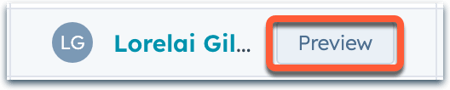
- Bewegen Sie den Mauszeiger im rechten Bereich über das Bild des Kontakts oder des Unternehmens und klicken Sie dann auf das edit bearbeiten-Symbol, um es zu ändern oder zu entfernen.
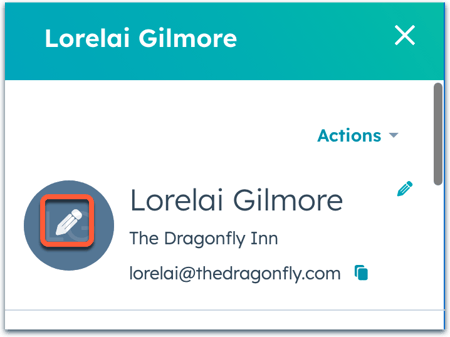
Erfahren Sie mehr über die Bearbeitung von Datensätzen auf einer Indexseite.
Contacts
Deals
Companies
Tickets
Vielen Dank, dass Sie Ihr Feedback mit uns geteilt haben.
Dieses Formular wird nur verwendet, um Feedback zur Dokumentation zu sammeln. Erfahren Sie, wie Sie Hilfe bei Fragen zu HubSpot erhalten können.
